タイムラインは MotionManager デザインツリーの右側にあります。 タイムラインはモーション スタディの時間とアニメーションのイベントの種類を表示します。
ユーザー インタフェース
タイムバーの配置、グラフィックス領域内の構成部品の移動、シミュレーション要素の追加、または表示プロパティ(visual properties)の変更を行う際に、タイムラインにはキーポイント(key points)と変更バー(changebars)を使用するこれらの変更が表示されます。
タイムラインは、時間を示す数値マーカーに相当する垂直なグリッド線によって分割されます。 数値マーカーは 00:00:00 で始まります。時間スケールは、ウィンドウのサイズと拡大表示のレベルに応じて決まります。

プレビュー(Previews)
特定の時間の構成部品を表示するには、タイムライン上の時間をクリックします。 タイムバーがその時間に設定され、構成部品の位置がプレビュー表示されます。
タイムバーを設定する場合は、キーポイントはクリックしないでください。
タイムラインからのショートカット(Shortcuts from the Timeline)
タイムバーを配置し、モーション スタディを変更したら、キーポイントをドラッグしてアニメーションを編集することができます。
タイムライン領域(Timeline Area)
タイムライン領域を右クリックし、次のいずれかを選択します:
-
キーを配置
 。 新しいキーポイントをポインタ位置に追加し、キーポイントをドラッグして位置を調整します。
。 新しいキーポイントをポインタ位置に追加し、キーポイントをドラッグして位置を調整します。 新しいキー プロパティは現在のモデルの状態と一致します:
- 選択構成部品の位置
-
表示方向
-
選択カメラ、照明、合致のプロパティ
-
ペースト(Paste): カットまたはコピーしてキーポイントをペーストします。
-
全て選択(Select All): すべてのキーポイントを選択し、グループ化します。 続いて以下が行えます:
- グループとしてドラッグします。
-
キーポイントを右クリックし、削除(Delete)を選択してアニメーションを以前の状態に戻します。
-
アニメーション ウィザード
 。 アニメーション ウィザード(Animation Wizard)を開きます。
。 アニメーション ウィザード(Animation Wizard)を開きます。
赤いタイムラインはモーションソルバの失敗を示します。 タイムラインが赤い場合、次の一つを試します:
- 不必要な合致を抑制するか削除する
-
合致を簡略化する
-
異なる動作を指定する。例えば、構成部品のキーの代わりにモーターを使用する。
キーポイント(Key Points)
キーポイントを選択し、タイムラインに沿ってドラッグします:
-
Ctrl キーを押しながらキー ポイントをドラッグすると、キー ポイントは新しい時間にコピーされます。
- キー(トップの行)をドラッグすると、その他のキーポイントの位置は変更せずに、モーション スタディの期間が変更できます。
-
Alt キーを押しながらキーをドラッグすると、モーション スタディがスケール変更され、他のキー ポイントを含むようになります。
抑制解除された合致の 0 秒(0 sec)キーポイントをドラッグすると、アイテムが 0 秒の位置で自動的に抑制され、新しい開始点で抑制解除されます。 オンになっているライト、モーター、または荷重の 0 秒(0 sec)キーポイントをドラッグすると、0 秒の位置でアイテムが自動的にオフになり、新しい開始点でオンになります。
タイムラインに沿った任意のキーポイントを右クリックし、次を行います:
-
カット、コピー、貼り付け、削除。 これらの機能には次の制限があります:
-
カットまたは削除: 00:00:00 マークにあるキー ポイントでは使用できません。
-
ペースト(Paste): カットまたはコピーを選択した後、タイムライン上の任意の位置で使用できます。
-
全て選択(Select All): 任意のキーポイントで使用可能です。
- 複数のキーポイント (Multiple key points): 複数のキー ポイントを選択するには、Ctrl キーを押しながら選択します。
-
逆のパス を選択し、選択したキー ポイントに相当するエンティティのアニメーションを逆にします:
- 位置とすべての表示プロパティが逆になります。
- アニメーションの逆シーケンスの追加は作成されません。
-
キーの置換 (Replace Key): 選択キーポイントのモデル ステータスを更新します。 例えば、アニメーションを抑制された合致で定義し、後から合致を抑制解除した場合、一部のキーポイントが赤になる場合があります。これは、元の定義から変更された合致関係が動きや表示プロパティの変更を防いでいるためです。
キーの再定義
キーを再定義するには、赤いキーにタイム バーを置きます。 右クリックし、キーの置換 (Replace Key) を選択します。 キーを合致の許容範囲にあたる位置に再定義します。
-
抑制(Suppress) 選択キーとそれに関連したキーを指定されている機能から除外します。
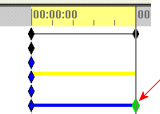
|
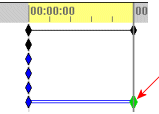
|
| 抑制解除 |
抑制指定 |
補間モード
補間モード (interpolation mode) を選択し、構成部品または表示プロパティの加速または減速を再生時にコントロールします。